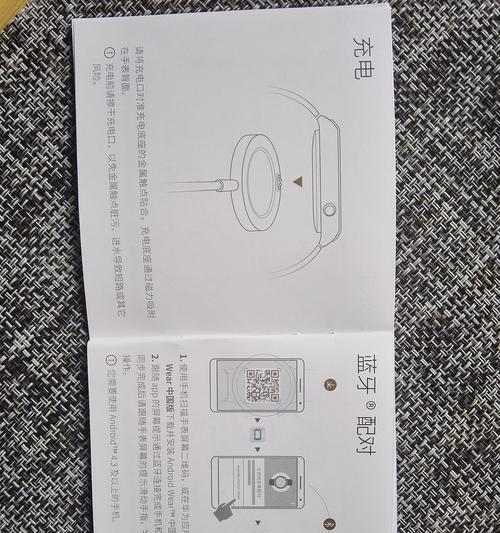给戴尔电脑投屏怎么投到电视上?如何实现戴尔电脑到电视的投屏?
随着智能设备的普及,将电脑屏幕内容投射到电视上已成为家庭娱乐和工作的一种常见需求。对于拥有戴尔电脑的用户来说,实现电脑到电视的投屏是一项实用且具备广泛应用的功能。我们应该如何操作呢?本文将为您提供一份详细的指南,帮助您轻松实现戴尔电脑到电视的投屏。
了解投屏技术与设备兼容性
在开始投屏之前,我们需要了解投屏技术的基本原理,以及戴尔电脑和电视的兼容性问题。当前,较为常见的投屏技术包括HDMI、Miracast、Chromecast和DLNA等。确保您的戴尔电脑和电视支持这些技术中的一种或多种,是成功实现投屏的关键。

使用HDMI线连接
最传统也是最稳定的方式是通过HDMI线将戴尔电脑与电视连接。请按照以下步骤操作:
1.准备一根HDMI线,确保其长度能够满足连接需求。
2.将HDMI线的一端插入戴尔电脑的HDMI输出接口,另一端插入电视的HDMI输入端口。
3.开启电视,并切换到正确的HDMI输入频道。
4.打开戴尔电脑,电脑会自动检测到外接显示设备,或者您可以在电脑设置中手动选择“复制”或“扩展”显示模式。
通过上述步骤,您应该已经成功将戴尔电脑屏幕内容投射到电视上。如果电视没有显示,请检查HDMI线是否连接牢固,以及电脑和电视的输入源是否正确选择。
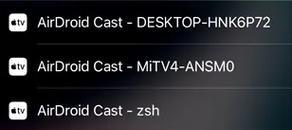
利用Miracast无线投屏
若不想使用线缆,可以尝试使用无线投屏技术Miracast。确保您的戴尔电脑和电视均支持Miracast功能:
1.在戴尔电脑上打开“设置”>“系统”>“投影到这台电脑”,打开“允许我通过网络连接到其他电脑”选项,并确保“当你同意时,我可以投影到这台电脑”也被打开。
2.在电视上选择相应的无线投屏功能,根据电视的型号和品牌,选项可能稍有不同。
3.在戴尔电脑上寻找并选择您的电视作为投屏设备。
4.确认连接,如果一切设置正确,您的电脑屏幕就会出现在电视屏幕上。
使用Miracast时,您可能会遇到一些常见的问题,比如延迟和画面不清晰等。这通常与网络环境有关,尝试将无线路由器靠近设备,或优化您的无线网络设置可能会有所帮助。

使用Chromecast或DLNA
如果您的戴尔电脑和电视都支持GoogleChromecast或者DLNA,那么通过这些技术进行投屏也是一个不错的选择。
Chromecast投屏:
1.将Chromecast设备连接到电视的HDMI端口并供电。
2.在同一无线网络下,确保戴尔电脑安装有Chromecast应用程序。
3.打开应用程序并选择“投屏”选项,然后从设备列表中选择您的Chromecast。
4.按照提示完成投屏设置。
DLNA投屏:
1.确保戴尔电脑和电视均开启并连接到同一局域网。
2.在戴尔电脑上找到需要投屏的媒体文件,右键选择“播放到”>“选择播放设备”。
3.从设备列表中选择您的电视,并确认播放。
通过DLNA投屏,您可以将电脑中的图片、音乐和视频等内容无线投射到电视上进行观赏。操作简单,但注意,DLNA对于应用程序的投屏支持可能有限。
常见问题解答
1.投屏时画面卡顿或出现延迟怎么办?
确保无线网络稳定且带宽充足。如果使用无线投屏技术,尽量减少无线信号干扰,并关闭其他占用带宽的应用程序。
2.投屏分辨率不理想,如何调整?
检查电脑的显示设置,确保分辨率与电视支持的分辨率相匹配。在电脑显示设置中调整分辨率,并重启投屏尝试。
3.我的戴尔电脑和电视都不支持Miracast,还有其他无线投屏方式吗?
如果没有Miracast,您可以考虑使用第三方投屏设备,如GoogleChromecast或者AppleTV等,这些设备通常支持多种无线投屏协议,并能提供更稳定的投屏体验。
4.戴尔电脑有自带的投屏软件吗?
戴尔电脑可能没有自带的投屏软件,但是Windows操作系统内置有“投影到这台电脑”功能,可通过开启该功能使用Miracast进行无线投屏。
综上所述
通过本文的介绍,您应该对如何将戴尔电脑投屏到电视上有了全面的了解。无论是通过有线连接还是无线技术,您都可以根据自己的设备特性与需求选择最合适的方法。同时,本文也为您解答了在投屏过程中可能遇到的一些常见问题。希望这些信息能帮助您在享受家庭娱乐或进行高效工作时更加得心应手。
版权声明:本文内容由互联网用户自发贡献,该文观点仅代表作者本人。本站仅提供信息存储空间服务,不拥有所有权,不承担相关法律责任。如发现本站有涉嫌抄袭侵权/违法违规的内容, 请发送邮件至 3561739510@qq.com 举报,一经查实,本站将立刻删除。
关键词:电视
- 飞驰人生模拟器下载流程是什么?哪里可以找到?
- 僵尸小镇在switch上如何设置中文?
- dnf中如花角色的背景故事是什么?
- 在笔记本怎么找到游戏文件夹?如何管理笔记本上的游戏文件?
- 华迪户外音响质量如何?购买后如何保养?
- 热血江湖怀旧版中玄豹的打法是什么?
- 三国杀中水晶碎片的用途是什么?如何有效利用这些碎片?
- 中兴平板云电脑性能如何?使用体验怎么样?
- 戴尔电脑背包怎么打开?解锁方式有哪些?
- 地下城井盖墙纸的安装步骤是什么?如何选择合适的墙纸?
综合百科最热文章
- 解决Win10插上网线后无Internet访问问题的方法(Win10网络连接问题解决方案及步骤)
- 如何查看宽带的用户名和密码(快速获取宽带账户信息的方法及步骤)
- B站等级升级规则解析(揭秘B站等级升级规则)
- 如何彻底删除电脑微信数据痕迹(清除微信聊天记录、文件和缓存)
- 解决显示器屏幕横条纹问题的方法(修复显示器屏幕横条纹的技巧及步骤)
- 解决电脑无法访问互联网的常见问题(网络连接问题及解决方法)
- 注册QQ账号的条件及流程解析(了解注册QQ账号所需条件)
- 解决NVIDIA更新驱动后黑屏问题的有效处理措施(克服NVIDIA驱动更新后黑屏困扰)
- 提高国外网站浏览速度的加速器推荐(选择合适的加速器)
- 如何让你的鞋子远离臭味(15个小窍门帮你解决臭鞋难题)
- 最新文章
-
- 剑魂觉醒后如何解绑身份证信息?
- 电竞屏幕接机顶盒的方法是什么?是否兼容?
- cf轻松排位赛需要多少分才能获胜?
- 魔域战士龙装备搭配指南是什么?
- 地下城中隐藏召唤物如何获得?需要哪些条件?
- 曼龙8810音响户外K歌效果如何?音质表现满意吗?
- DNF战法狂龙武器的选择建议是什么?
- 二合一插卡游戏机版本的性能如何?
- 三国杀中哪位武将是公认的第一精品?精品武将的特点是什么?
- 电脑3gb内存如何扩展?设置步骤是什么?
- 车载电视盒子如何设置投屏?
- 苹果手机彩虹手机壳如何拆卸?拆卸步骤是什么?
- CF24寸显示器最佳游戏分辨率是多少?设置方法是什么?
- 好蓝牙耳机用什么做的?材料和工具需求有哪些?
- 如何设置对象手机的摄像头?设置过程中需要注意什么?
- 热门文章
-
- F1模拟器启动安全车的步骤是什么?启动后如何操作?
- 苹果手机如何开启应用叠放功能?
- yibolang低音炮U盘模式使用方法是什么?如何播放音乐?
- 荣耀手机整个页面删除怎么恢复?数据丢失如何找回?
- 完美世界宝物命名有哪些技巧?
- 华为三摄手机使用技巧是什么?拍照效果如何提升?
- 三国杀邀请好友为何没有二维码?二维码缺失的原因是什么?
- 二合一插卡游戏机版本的性能如何?
- 电脑3gb内存如何扩展?设置步骤是什么?
- 三国杀中哪位武将是公认的第一精品?精品武将的特点是什么?
- 曼龙8810音响户外K歌效果如何?音质表现满意吗?
- 电竞屏幕接机顶盒的方法是什么?是否兼容?
- 平板电脑黑屏无法启动开机怎么办?如何解决平板黑屏问题?
- 如何设置对象手机的摄像头?设置过程中需要注意什么?
- cf轻松排位赛需要多少分才能获胜?
- 热门tag
- 标签列表
- 友情链接